Entdecken Sie den Grid Manager
 Änderungen vorschlagen
Änderungen vorschlagen


Der Grid Manager ist eine browserbasierte grafische Schnittstelle, mit der Sie Ihr StorageGRID System konfigurieren, managen und überwachen können.

|
Der Grid Manager wird mit jeder Version aktualisiert und stimmt möglicherweise nicht mit den Beispielbildern auf dieser Seite überein. |
Wenn Sie sich beim Grid Manager anmelden, stellen Sie eine Verbindung zu einem Admin-Node her. Jedes StorageGRID System umfasst einen primären Admin-Node und eine beliebige Anzahl nicht primärer Admin-Nodes. Sie können eine Verbindung zu einem beliebigen Admin-Knoten herstellen, und jeder Admin-Knoten zeigt eine ähnliche Ansicht des StorageGRID-Systems an.
Sie können den Grid-Manager über einen aufrufen"Unterstützter Webbrowser".
Grid Manager Dashboard
Wenn Sie sich zum ersten Mal beim Grid Manager anmelden, haben Sie im Dashboard Zugriff auf "Überwachen Sie Systemaktivitäten"einen Blick.
Das Dashboard enthält Informationen zu Systemzustand und Performance, Storage-Nutzung, ILM-Prozessen, S3-Vorgängen und den Nodes im Grid. Sie können "Konfigurieren Sie das Dashboard"aus einer Sammlung von Karten auswählen, die die Informationen enthalten, die Sie zur effektiven Überwachung Ihres Systems benötigen.
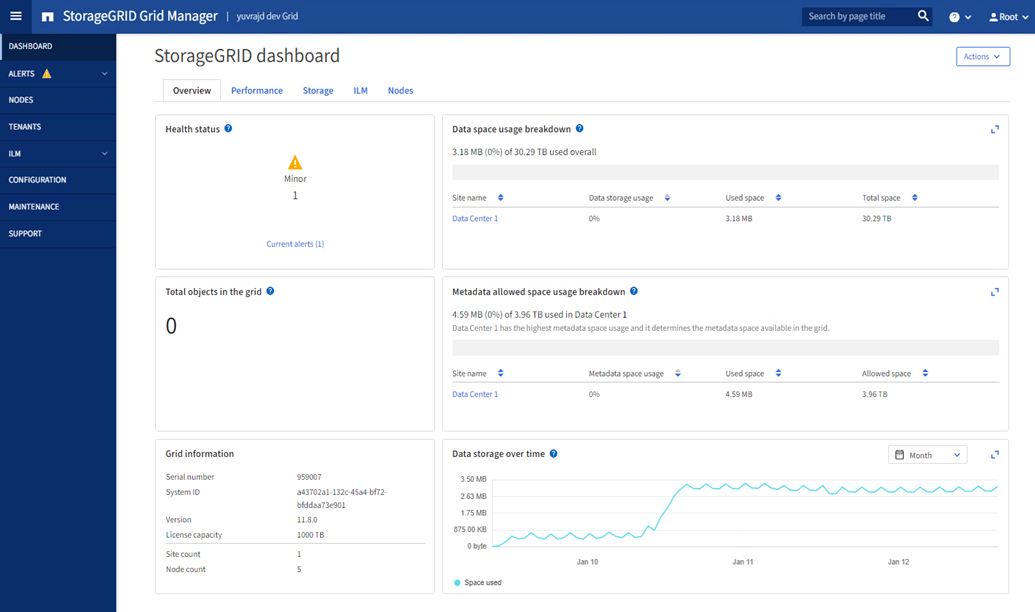
Um eine Erklärung der auf jeder Karte angezeigten Informationen zu erhalten, wählen Sie das Hilfesymbol ![]() für diese Karte aus.
für diese Karte aus.
Suchfeld
Mit dem Feld Suche in der Kopfzeile können Sie schnell zu einer bestimmten Seite in Grid Manager navigieren. Sie können beispielsweise km eingeben, um auf die Seite Key Management Server (KMS) zuzugreifen.
Sie können Suche verwenden, um Einträge in der Seitenleiste des Grid Managers sowie in den Menüs Konfiguration, Wartung und Support zu finden. Sie können auch nach Namen nach Elementen wie Grid-Nodes und Mandantenkonten suchen.
Hilfe-Menü
Über das Hilfemenü ![]() können Sie auf Folgendes zugreifen:
können Sie auf Folgendes zugreifen:
-
Der"FabricPool" Und"S3-Einrichtung" Zauberer
-
Die StorageGRID -Dokumentationsseite für die aktuelle Version
-
Informationen darüber, welche Version von StorageGRID derzeit installiert ist
Menü „Meldungen“
Das Menü „Meldungen“ bietet eine benutzerfreundliche Oberfläche zum Erkennen, Bewerten und Beheben von Problemen, die während des StorageGRID-Betriebs auftreten können.
Über das Menü „Alarme“ können Sie folgende Aktionen ausführen"Managen von Warnmeldungen":
-
Überprüfen Sie aktuelle Warnmeldungen
-
Überprüfen Sie behobene Warnmeldungen
-
Konfigurieren Sie Stille, um Benachrichtigungen zu unterdrücken
-
Definieren Sie Alarmregeln für Bedingungen, die Warnmeldungen auslösen
-
Konfigurieren Sie den E-Mail-Server für Warnmeldungen
Knoten Seite
Der"Knoten Seite" zeigt Informationen zum gesamten Raster, zu jedem Standort im Raster und zu jedem Knoten an einem Standort an. Um Informationen zu einer bestimmten Site oder einem bestimmten Knoten anzuzeigen, wählen Sie die Site oder den Knoten aus.
Mandanten werden gestartet
"Mandanten werden gestartet"Mit können Sie "Erstellen und überwachen Sie die Konten von Storage-Mandanten"für Ihr StorageGRID-System. Sie müssen mindestens ein Mandantenkonto erstellen, um anzugeben, wer Objekte speichern und abrufen kann und welche Funktionen ihnen zur Verfügung stehen.
Die Seite „Mandanten“ stellt zudem Nutzungsdetails für die einzelnen Mandanten bereit, einschließlich der Anzahl der verwendeten Storage-Ressourcen und der Anzahl der Objekte. Wenn Sie beim Erstellen des Mandanten eine Quote festlegen, sehen Sie, wie viel von dieser Quote verwendet wurde.
ILM-Menü
Das ermöglicht Ihnen "Konfigurieren Sie die Regeln und Richtlinien für Information Lifecycle Management (ILM)"das "ILM-Menü"Regieren von Datenaufbewahrungszeit und -Verfügbarkeit. Sie können auch eine Objekt-ID eingeben, um die Metadaten für das Objekt anzuzeigen.
Über das ILM-Menü können Sie ILM anzeigen und verwalten:
-
Regeln
-
Richtlinien
-
Richtlinien-Tags
-
Storage-Pools
-
Lagergüten
-
Regionen
-
Suche nach Objektmetadaten
Konfigurationsmenü
Über das Konfigurationsmenü können Sie Netzwerkeinstellungen, Sicherheitseinstellungen, Systemeinstellungen, Überwachungsoptionen und Optionen für die Zugriffssteuerung festlegen.
Netzwerkaufgaben
Zu den Netzwerkaufgaben gehören:
Sicherheitsaufgaben
Zu den Sicherheitsaufgaben gehören:
-
Konfigurieren Sie Sicherheitseinstellungen, einschließlich der"TLS- und SSH-Richtlinie" ,"Optionen für die Netzwerk- und Objektsicherheit" ,"Sicherheitseinstellungen der Schnittstelle" , Und"SSH-Zugriffsoptionen"
-
Konfigurieren Sie Einstellungen für eine"Storage-Proxy" oder ein"Admin-Proxy"
Systemaufgaben
Zu den Systemaufgaben gehören:
-
Verwenden"Grid-Verbund" zum Klonen von Mandantenkontoinformationen und Replizieren von Objektdaten zwischen zwei StorageGRID Systemen
-
Aktivieren Sie optional die"Gespeicherte Objekte komprimieren" Option
-
Konfigurieren Sie optional die"Standardeinstellung für die Bucket-Konsistenz"
-
Verstehen Sie Speichereinstellungen wie"Wasserzeichen für Storage-Volumes"
Überwachungsaufgaben
Zu den Überwachungsaufgaben gehören:
Zugriffskontrollaufgaben
Zu den Aufgaben der Zugriffssteuerung gehören:
Menü Wartung
Im Menü Wartung können Sie Wartungsarbeiten, Systemwartung und Netzwerkwartung durchführen.
Aufgaben
Zu den Wartungsarbeiten gehören:
-
"Stilllegungsvorgänge" Um nicht verwendete Grid-Nodes und -Standorte zu entfernen
-
"Erweiterungsoperationen" Um neue Grid-Nodes und -Standorte hinzuzufügen
-
"Verfahren zur Recovery von Grid-Nodes" Zum Ersetzen eines fehlerhaften Node und Wiederherstellen von Daten
-
"Verfahren umbenennen" Ändern der Anzeigenamen des Rasters, der Standorte und Knoten
-
"Vorgänge zur Überprüfung der Objektexistenz" Um das Vorhandensein von Objektdaten (wenn auch nicht die Richtigkeit) zu überprüfen
-
Führen Sie einen"Neustart wird durchgeführt" um mehrere Grid-Knoten neu zu starten
System
Sie können folgende Systemwartungsaufgaben ausführen:
-
"Zeigen Sie StorageGRID Lizenzinformationen an"oder"Lizenzinformationen aktualisieren"
-
Generieren und Herunterladen der"Wiederherstellungspaket"
-
StorageGRID Software-Updates, einschließlich Software-Upgrades und Hotfixes, sowie Updates für die SANtricity OS Software auf ausgewählten Appliances
Netzwerk
Sie können folgende Aufgaben zur Netzwerkwartung ausführen:
Menü „Support“
Das Menü Support enthält Optionen, die dem technischen Support bei der Analyse und Fehlerbehebung Ihres Systems helfen.
Tools
Im Abschnitt Tools des Menüs Support können Sie folgende Aufgaben ausführen:
-
"Führen Sie eine Diagnose aus" Auf den aktuellen Zustand des Rasters
-
"Prüfen von Support-Kennzahlen"
Die Tools, die über die Option Metrics zur Verfügung stehen, sind für den technischen Support bestimmt. Einige Funktionen und Menüelemente in diesen Tools sind absichtlich nicht funktionsfähig.
Sonstiges
Im anderen Bereich des Menüs „Support“ haben Sie folgende Möglichkeiten:
-
Konfigurieren"E/A-Priorisierung"
-
Konfigurieren"AutoSupport -E-Mail-Setup (Legacy)"
-
Managen "Verbindungskosten"
-
Anzeigen von Knotendienst-IDs
-
Managen "Storage-Wasserzeichen"


